
2 minute read
Tilpassede øvelser
Tilpassede øvelser kan kun opsættes på tablet-versionen. Gemte øvelser vil være tilgængelige i Drills på både tablet- og smartphone-versioner, når du bruger den samme profil.
Tilpassede øvelser bruges til at oprette nye øvelser i Goal Station-appen.
Advertisement
Nye øvelser kan sættes op ved hjælp af 3 forskellige sekvenser:
- Normal sekvens: denne sekvens kører lysene i en tilfældig rækkefølge baseret på antallet af hits valgt til øvelsen.
- Home 2 base: denne sekvens har et basislys og et antal mål lys, afhængigt af antallet af lys valgt til boret. Når du kører øvelsen, skal spilleren vende tilbage til basen, hver gang et mål lys er blevet slukket.
- Indikatorsekvens: Denne sekvens har en indikator til at forberede afspilleren på, hvor han skal hen. Indikatoren er det andet lys, der blinker samtidig med mållyset.
Alle sekvenser har en række indstillinger, der kan justeres for at skabe boret nøjagtigt efter behov.
For at arbejde med tilpassede øvelser skal du gå til øvelser på din tablet GS app.
Her finder du muligheden +Ny Drill i højre hjørne
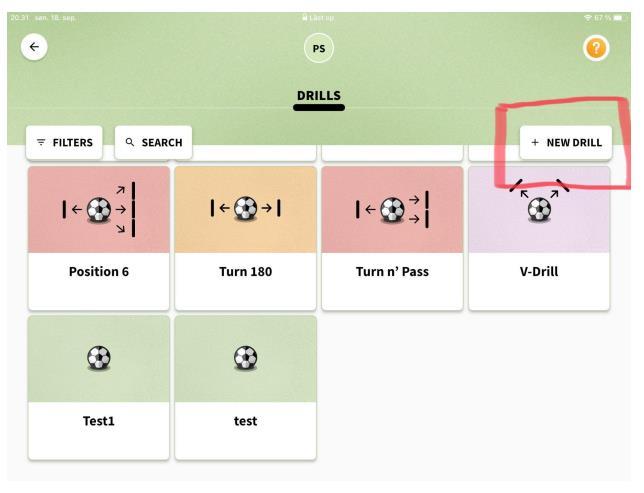
For at opsætte en ny drill skal du starte med at tilføje et navn til øvelsen.
Hvis du ikke ved, hvordan du kommer i gang med øvelse, du kan importere indstillinger fra en grundlæggende øvelse eller en drill, du allerede har sat op.
Hvis du ikke importerer indstillinger, skal du vælge sekvens, du gerne vil basere dit drill på.
15
Indstil nu antallet af hits for øvelsen.
Indstil antallet af lys og antallet af reboundere.
Indstil forsinkelsen (tiden fra et lys slukker til den næste tænder) og indstil tiden (tiden fra et lys tændes, før det slukker, hvis ikke hit).
Indstil følsomhed og indstil den færdighed, der øves med denne drill (bruges til filtrering).

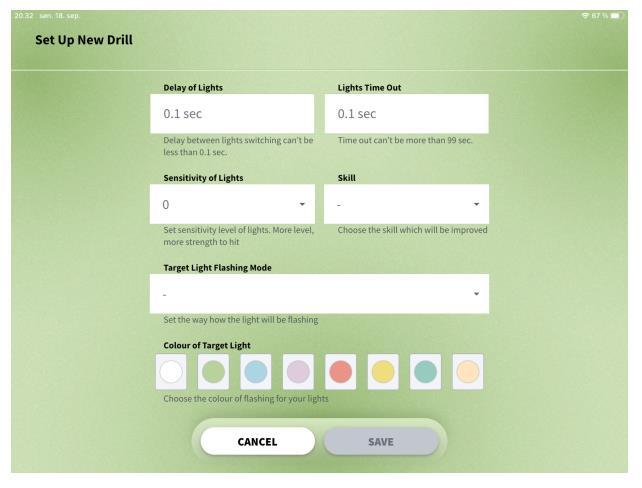
Hvis du vælger Home 2 base, skal du vælg blinkende og farve på lys for begge basislyset og mållyset.
Hvis du vælger Indikator, skal du vælge blinkende og farve af lys for både mål lyset og indikatorlyset. Det næste er at vælge den blinkende tilstand. Sådan her lysene blinker under en øvelse.
Sidst op er at vælge farven på lysene.
Når alle indstillinger er udfyldt, skal du trykke på Gem. Din drill er nu klar.
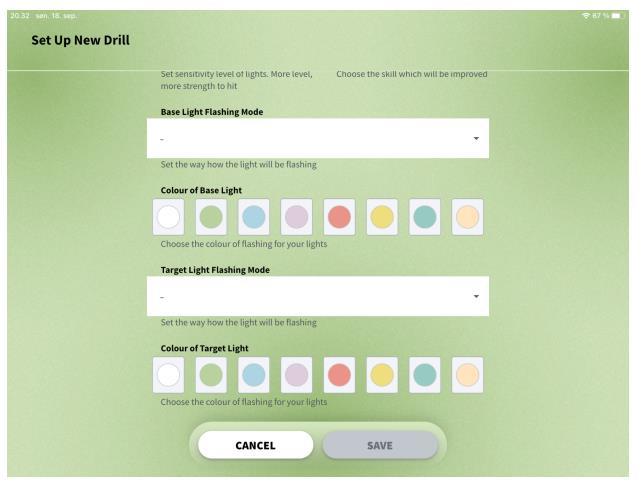
16










